Mi a teendő, ha a WhatsApp Web nem működik

A WhatsApp web nem működik? Ne aggódj. Íme néhány hasznos tipp, amivel újra működésbe hozhatod a WhatsApp-ot.
Élete során valószínűleg néhányszor vált e-mail fiókot. Lehetséges, hogy az e-mail szolgáltatója bezárja szolgáltatását, vagy éppen úgy dönt, hogy másik platformra vált, vagy akár új munkahelyi e-mailt kap. Sajnos a webhelyeken és más internethez kapcsolódó szolgáltatásokban sok fiók az Ön e-mail címét használja felhasználónévként vagy fiókazonosítóként. Ez kissé megnehezítheti a fiókhoz társított e-mail cím módosítását.
Szerencsére az Amazon-fiók e-mail-címének frissítése viszonylag egyszerű. Ehhez kattintson a „ Fiókok és listák ” lehetőségre a jobb felső sarokban, majd kattintson a „ Bejelentkezés és biztonság ” elemre .
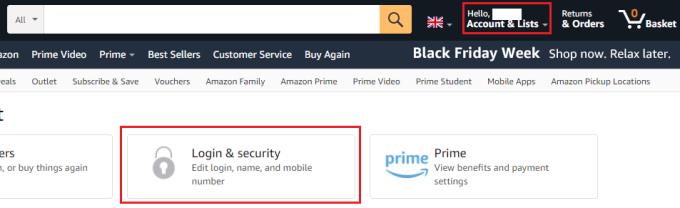
Kattintson a „ Fiókok és listák ” elemre a jobb felső sarokban, majd kattintson a „ Bejelentkezés és biztonság ” elemre .
Mielőtt továbblépne, biztonsági okokból újra hitelesítenie kell magát. Ha ezt megtette, módosíthatja a nevét, e-mail címét, telefonszámát, jelszavát vagy kétlépcsős hitelesítési beállításait. A fiókjához tartozó e-mail cím szerkesztéséhez kattintson az e-mail címe mellett található „ Szerkesztés ” gombra.
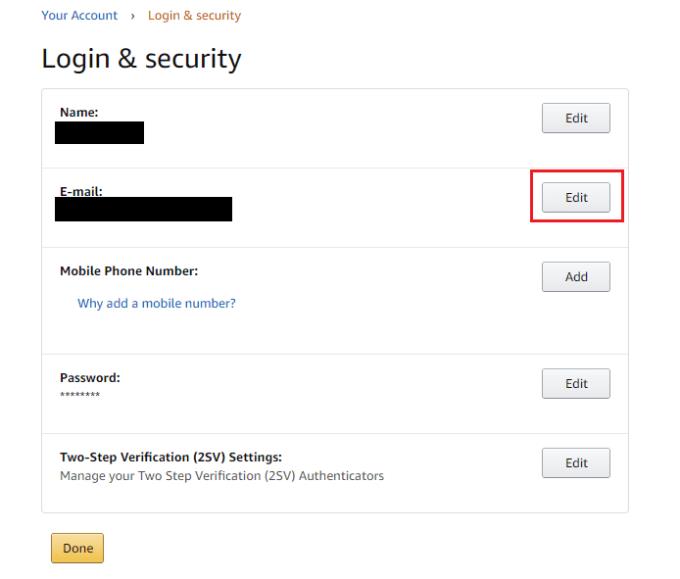
Az e-mail cím szerkesztéséhez kattintson az e-mail címe mellett található „Szerkesztés” gombra.
Ezután meg kell adnia a használni kívánt új e-mail címet, amelyre egy OTP vagy egyszeri jelszó kerül elküldésre. Írja be e-mail címét, kattintson a Folytatás gombra, majd ellenőrizze az e-mailben az OTP-t, és írja be.
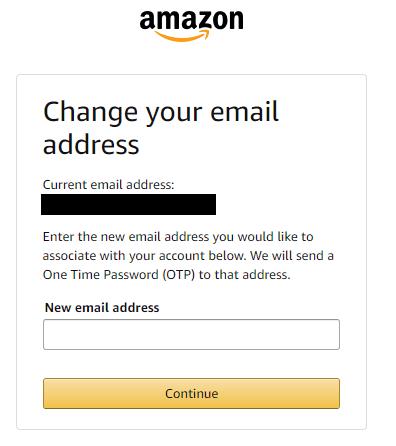
Adja meg a használni kívánt új e-mail címet, majd írja be az arra az e-mail címre küldött OTP-t.
Végül annak megerősítéséhez, hogy a régi e-mail címről az újra szeretne váltani, írja be jelszavát, és kattintson a „Változtatások mentése” gombra.
Megjegyzés : Ha megváltoztatja e-mail címét, akkor más eszközökön is újra kell hitelesítenie magát.
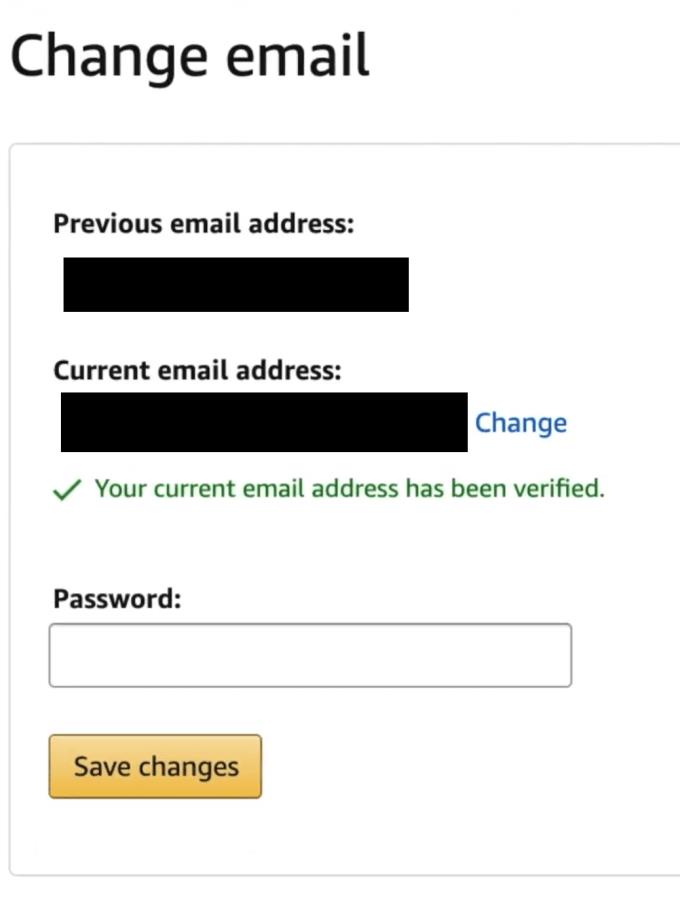
Adja meg jelszavát, majd kattintson a „Módosítások mentése” gombra az e-mail cím módosításának megerősítéséhez.
A WhatsApp web nem működik? Ne aggódj. Íme néhány hasznos tipp, amivel újra működésbe hozhatod a WhatsApp-ot.
A Google Meet kiváló alternatíva más videokonferencia alkalmazásokhoz, mint például a Zoom. Bár nem rendelkezik ugyanazokkal a funkciókkal, mégis használhat más nagyszerű lehetőségeket, például korlátlan értekezleteket és videó- és audio-előnézeti képernyőt. Tanulja meg, hogyan indíthat Google Meet ülést közvetlenül a Gmail oldaláról, a következő lépésekkel.
Ez a gyakorlati útmutató megmutatja, hogyan találhatja meg a DirectX verzióját, amely a Microsoft Windows 11 számítógépén fut.
A Spotify különféle gyakori hibákra utal, például zene vagy podcast lejátszásának hiányára. Ez az útmutató megmutatja, hogyan lehet ezeket orvosolni.
Ha a sötét módot konfigurálod Androidon, egy olyan téma jön létre, amely kíméli a szemed. Ha sötét környezetben kell nézned a telefonodat, valószínűleg el kell fordítanod a szemedet, mert a világos mód bántja a szemedet. Használj sötét módot az Opera böngészőben Androidra, és nézd meg, hogyan tudod konfigurálni a sötét módot.
Rendelkezik internetkapcsolattal a telefonján, de a Google alkalmazás offline problémával küzd? Olvassa el ezt az útmutatót, hogy megtalálja a bevált javításokat!
Az Edge megkönnyíti a biztonságos böngészést. Íme, hogyan változtathatja meg a biztonsági beállításokat a Microsoft Edge-ben.
Számos nagyszerű alkalmazás található a Google Playen, amelyekért érdemes lehet előfizetni. Idővel azonban a lista bővül, így kezelni kell a Google Play előfizetéseinket.
A videofolytonossági problémák megoldásához a Windows 11-en frissítse a grafikus illesztőprogramot a legújabb verzióra, és tiltsa le a hardveres gyorsítást.
Ha meg szeretné állítani a csoportbejegyzések megjelenését a Facebookon, menjen a csoport oldalára, és kattintson a További opciók-ra. Ezután válassza az Csoport leiratkozása lehetőséget.








